iBooks在Mac上存儲在哪裡? 與iTunes不同, 前往iBooks或Apple Books的飛行路線您可以通過多種設備訪問大量設備上的大量信息,這是一匹不同顏色的馬。
利用Mac版iBooks應用程序,您可以瀏覽項目標題,作者書籍和PDF文件。
該應用程序還可以監視或同步PDF,以跨所有設備訪問內容。 如果將iCloud Drive與Apple Books結合使用,則在iOS設備應用程序中拋出的所有PDF都會自動在計算機上的iBooks中彈出。
如果在用戶目錄中沒有“ Books”文件夾,或者沒有通過Finder進行訪問,則必須深入研究各種技巧,以充分利用應用程序中下載的書籍。
Contents: 第1部分:Mac上的iBooks存儲在哪裡?第2部分:如何在Mac上查找iBooks位置第3部分:總結
人們還閱讀:4種簡易方法:如何在Mac上顯示隱藏文件什麼是Purgeable Space?清理Mac可清除空間的2種方法
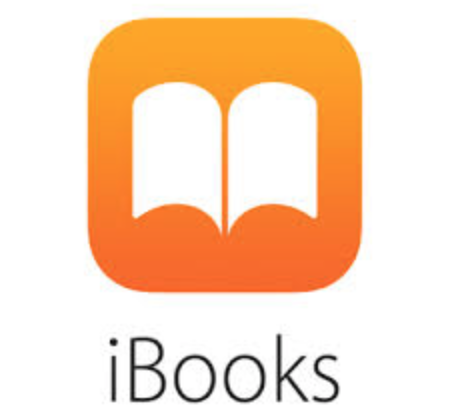
第1部分:Mac上的iBooks存儲在哪裡?
方法1:使用Finder查找iBooks的位置
與iTunes相反,Apple Books沒有提供直接的選項來更改項目的庫位置。
幸運的是,您仍然可以通過Finder滾動瀏覽iBooks圖書館的目的地。 請按照以下分步說明進行操作。
- 從Mac上的桌面轉到Finder。
- 選擇子菜單 轉到文件夾 從Finder的“轉到”菜單中。
- 輸入以下命令,然後單擊確定按鈕。
~/Library/Containers/com.apple.BKAgentService/Data/Documents/iBooks
您將查看帶有多個子文件夾的新Finder窗口。
- 圖書:它可以保存iBooks,iBooks作者標題或PDF文件。
- 下載:保留文件,同時仍在下載。
- 臨時文件:只是臨時文件。
- 更新:在安裝之前,您的iBooks的新更新會暫時存儲在此處。
要進入iBooks,只需點擊Books目錄將其啟動。 避免對項目進行更改,因為它們會使您的庫矩陣變形。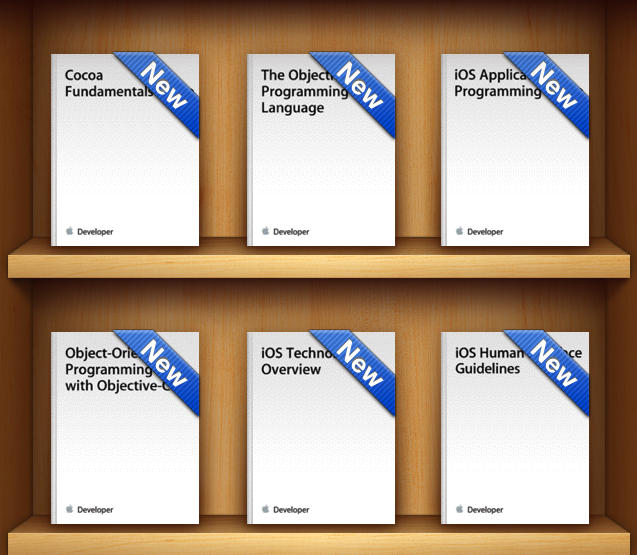
方法2:更改iBooks庫中的文件
您只需將整個庫粘貼到所需的文件夾中即可備份整個庫。 避免從Finder擦除,重命名或修補iBook,因為這些操作會破壞核心庫結構。
要安全擦除iBook,請在主應用中將其選中,然後在“編輯”菜單中單擊“刪除”。 要重命名iBooks,訪問有關它們的其他有用信息或管理其元數據,請通過選擇iBooks頁面頂部旁邊的“列表”按鈕導航到列表視圖。
Mac提示:清理計算機
垃圾文件和數字混亂可能會感染您的iBooks收藏夾。 完善的註冊表使您可以根據性能峰值立即查找項目。 iMyMac PowerMyMac 提供了一個多功能工具,旨在通過深度掃描和彈簧清理將計算機的性能提高一個等級。 運行徹底的清理將避免出現問題,例如損壞的應用程序或無法追踪的iBooks。 這是一個指南 如何在Mac上卸載應用,只需檢查PowerMyMac的工作方式即可!
我們開發了一種多用途武器庫,只需單擊一下,即可消除無數煩惱。 重要的是,您可以查明大型或過時的iBooks項目,重複項,不必要的應用程序以及已刪除文件的殘餘。 為了維護iBooks庫的完整性,使用專用工具整理Mac可以為系統帶來新的活力,以實現最佳性能。
從Apple圖書商店購買的具有數字版權管理(DRM)版權的作品限制了在其他電子書平台(例如Calibre)上的可訪問性。
第2部分:如何在Mac上查找iBooks位置
下載的iBooks的位置取決於相關文件的類型。 這是因為iBooks應用程序使用戶可以滾動瀏覽和讀取從iBooks Store或手動添加到該應用程序的兼容ePUB項目中購買的內容。
解決方案1:iCloud導入資源的iBooks位置
iBooks存儲在iCloud Drive中的哪裡? 如果您導入可讀 ePUB或PDF 文件導入iBooks,該應用程序通過iCloud同步它們,以在iOS或其他Mac上進行訪問。 對於ePUB或PDF文件,這些書與購買的書分開存放。
首先,將您的iCloud帳戶配置為同步導入的項目。 跟隨 系統偏好設置> iCloud> iCloud驅動器 簽入書籍的選項。 啟動終端應用程序以及帶有打開路徑的iBooks文件夾。
open ~/Library/Containers/com.apple.BKAgentService/Data/Documents/iBooks
此開放途徑將啟動Finder頁面,其中顯示了所有導入的iBooks文件。 鑑於您已向iBooks應用程序引入了文件,因此您不應該使用DRM。 因此,您可以復製或備份適用於ePUB格式的其他應用程序中的實用程序文件。
解決方案2:備份單個Apple圖書
如果您只希望備份一本書或幾本書,則可以打開iBooks應用程序,跟踪並下載您喜歡的作品。 接下來,單擊該項目並將其從應用程序中拖動到Finder中的桌面或文件夾中。 此過程將生成一個正確命名的ePUB,您可以對其進行物理漂移或備份。 對於購買的書籍,DRM也有類似的禁止規定。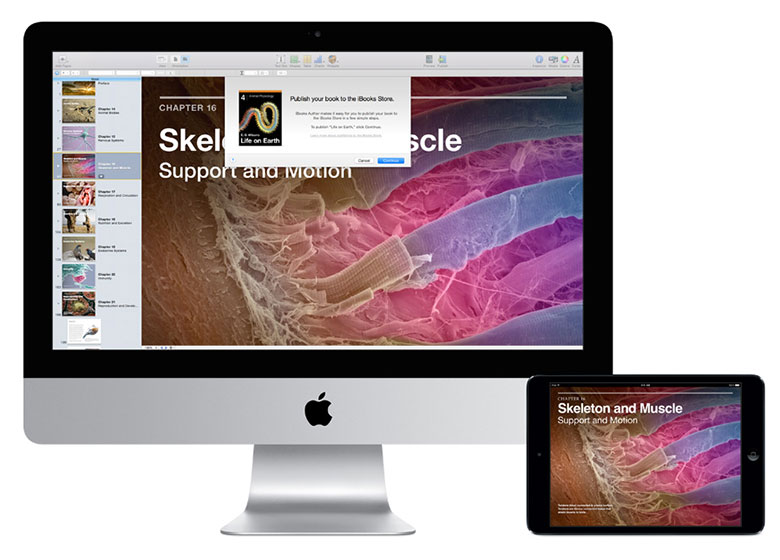
解決方案3:升級到OS X El Capitan後修復iBooks問題
升級OS X EL Capitan後,您可能會遇到iBooks圖書庫路徑的問題。 它可能會顯示一個空白窗口,或者顯示錯誤消息,提示iBooks無法打開庫。 有時,它報告無法跟踪存儲庫的磁盤。
首先,嘗試註銷並返回商店以刷新iBooks帳戶。 使用菜單中的選項取消授權,然後重新驗證系統。 之後,請退出並重新打開iBooks,以檢查您的圖書館物品是否出現。
Mac修復iBooks問題的提示
重置您的iBooks庫
- 退出iBooks應用。
- 按Option鍵,然後在Finder的“轉到”菜單中選擇“庫”。
- 啟動 集裝箱 出現的頁面中的文件夾。
- 將名為com.apple.iBooksX的目錄移動到桌面。
- 將名為com.apple.BKAgentService的目錄移動到桌面。
存取PDF原件
- 啟動已移至桌面的com.apple.BKAgentService目錄。
- 造訪 數據>文檔> iBooks>圖書文件夾。
- 看不見的PDF的主頁。
- 將項目拖到您選擇的位置以進行補救,然後將其移動到iBooks中。
第3部分:總結
我們希望您了解iBooks文件在Mac上存儲位置的詳細信息。 您甚至可以通過上面概述的快速,簡單的步驟,在取景器中手動瀏覽商品庫的位置。 使用已下載書籍的完整路徑剪切繁文cut節。 如果您擁有登錄iCloud的有效帳戶,則可以跨設備進行備份。
升級到Mac OS X 10.9之後,大多數電子書愛好者都對Mac應用程序充滿了新發現的信心。 但是用戶報告說,當他們嘗試在iBooks中搜尋EPUB文件時,這會絞盡腦汁。 只需點擊幾下,嘗試使用技巧將文件歸零。
希望您喜歡我們的文章,並在社交媒體上分享。



